システム バックアップの操作方法は何ですか? 数秒で学べます: コンピュータ システム バックアップに関する詳細なチュートリアル
php エディター Youzi は、コンピューター システム バックアップに関する詳細なチュートリアルを提供してくれたので、システム バックアップの操作方法を数秒で理解できます。コンピューターを日常的に使用する場合、システム バックアップは非常に重要なタスクです。これにより、データのセキュリティが保護され、システムに問題が発生したときに回復できるようになります。このチュートリアルでは、バックアップ前の準備から始めて、システム バックアップの実行方法を段階的に説明して、このスキルを簡単に習得できるようにします。初心者でも、ある程度のコンピュータ操作経験があるユーザーでも、このチュートリアルを通じてシステム バックアップの手順をすぐに学び、データを保護することができます。
あなたの友人がコンピュータ上のファイル ソフトウェアをバックアップする習慣があるかどうかはわかりませんが、とにかく、魏継峰と私にはその習慣がありません。私がこのバックアップの習慣を身につけることができない大きな理由は、私がいつも忘れやすく、先延ばしにしてしまうことです。しかし、魏継峰が今日話そうとしているのは、コンピュータ システムをバックアップする方法です。それでは、続きを読みましょう。
コンピュータをバックアップする方法について何かアイデアはありますか?コンピューターもバックアップしますか?必要に応じて、辛抱強く読み続けてください~次は究極モードをオンにして、コンピュータをバックアップする方法を説明します。
まず「スタート」をクリックし、「コントロールパネル」を見つけて開き、次に「システムとセキュリティ」を開き、「バックアップと復元」をクリックします。
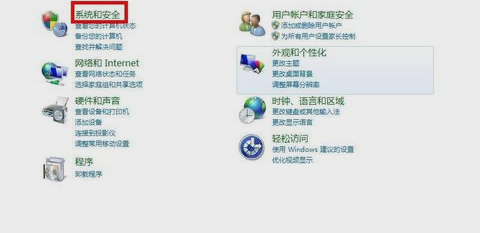
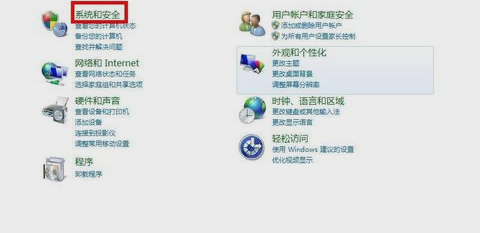
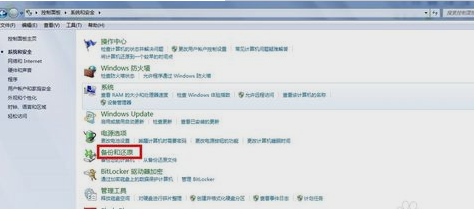
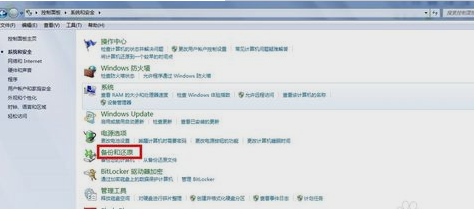
クリックしたら、左側で見つけて、[システムの作成] をクリックします。イメージ」を選択し、表示されるウィンドウでシステム バックアップの場所を選択します。選択後、「次へ」をクリックします。
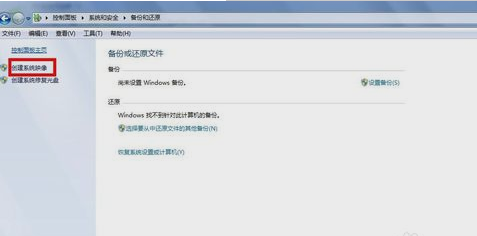
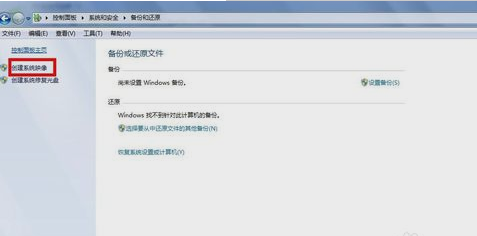
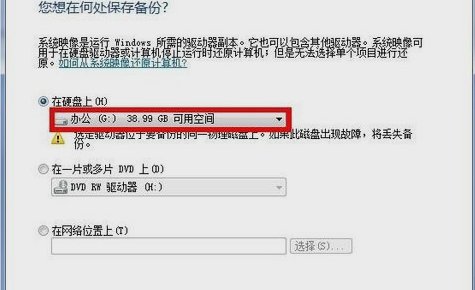
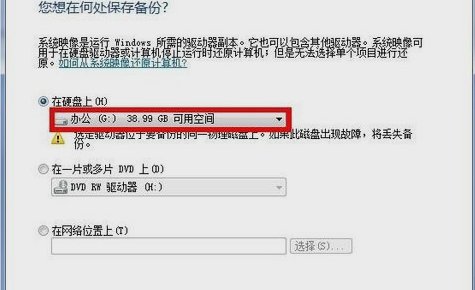
その後バックアップしたいファイルを選択します。通常は、C ドライブと D ドライブをバックアップするだけで十分です。選択後、「次へ」をクリックします。
最後にクリックしてバックアップを開始すると、自動的にバックアップされます。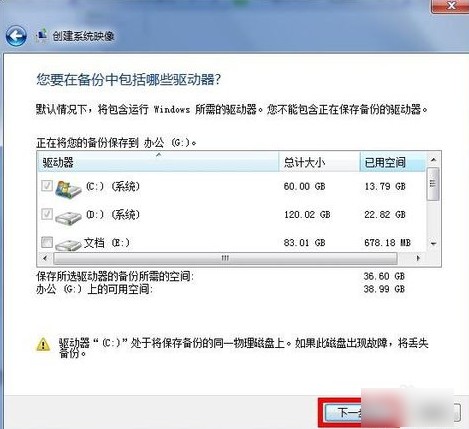
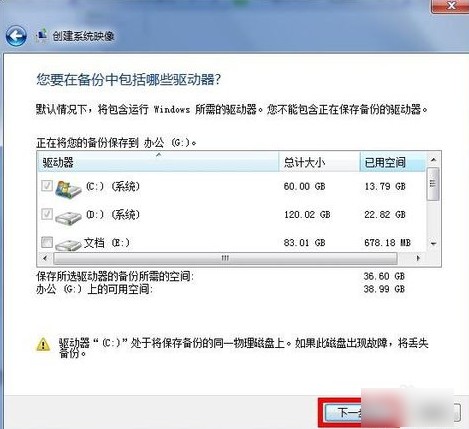
#バックアップが完了したら、[閉じる] をクリックします。
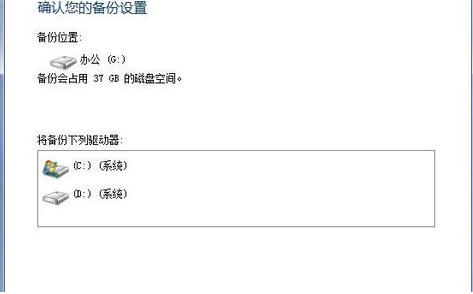
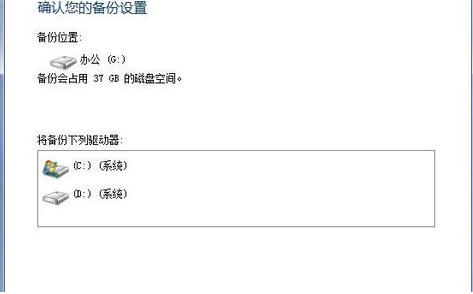
##役に立ったと思われる場合は、後で必要になる場合に備えてクリックしてブックマークしてください。
以上がシステム バックアップの操作方法は何ですか? 数秒で学べます: コンピュータ システム バックアップに関する詳細なチュートリアルの詳細内容です。詳細については、PHP 中国語 Web サイトの他の関連記事を参照してください。

ホットAIツール

Undresser.AI Undress
リアルなヌード写真を作成する AI 搭載アプリ

AI Clothes Remover
写真から衣服を削除するオンライン AI ツール。

Undress AI Tool
脱衣画像を無料で

Clothoff.io
AI衣類リムーバー

AI Hentai Generator
AIヘンタイを無料で生成します。

人気の記事

ホットツール

メモ帳++7.3.1
使いやすく無料のコードエディター

SublimeText3 中国語版
中国語版、とても使いやすい

ゼンドスタジオ 13.0.1
強力な PHP 統合開発環境

ドリームウィーバー CS6
ビジュアル Web 開発ツール

SublimeText3 Mac版
神レベルのコード編集ソフト(SublimeText3)

ホットトピック
 7552
7552
 15
15
 1382
1382
 52
52
 83
83
 11
11
 22
22
 95
95
 Xiaomiゲームセンターを完全にアンインストールする:残り物はありません!
Mar 18, 2025 pm 06:00 PM
Xiaomiゲームセンターを完全にアンインストールする:残り物はありません!
Mar 18, 2025 pm 06:00 PM
この記事では、Xiaomiゲームセンターを完全にアンインストールし、残留ファイルを削除し、自動再インストールを防ぎ、デバイスからのアプリの削除を確認する手順を詳しく説明します。
 Xiaomiゲームセンターを削除する方法:アンインストールガイドを完了します
Mar 18, 2025 pm 05:58 PM
Xiaomiゲームセンターを削除する方法:アンインストールガイドを完了します
Mar 18, 2025 pm 05:58 PM
記事の詳細Xiaomi DevicesからXiaomiゲームセンターを完全にアンインストールする手順、プロセスに伴うパフォーマンスの利点とリスクについて議論します。
 Xiaomiゲームセンター(2025)をアンインストールする最速の方法
Mar 18, 2025 pm 06:03 PM
Xiaomiゲームセンター(2025)をアンインストールする最速の方法
Mar 18, 2025 pm 06:03 PM
記事では、効率性のためのオプションのサードパーティツールを使用して、ビルトイン設定を使用して、2025年にXiaomiゲームセンターをアンインストールする最速の方法について説明します。
 Xiaomiゲームセンターは立ち往生していますか?アンインストールする方法は次のとおりです。
Mar 18, 2025 pm 06:01 PM
Xiaomiゲームセンターは立ち往生していますか?アンインストールする方法は次のとおりです。
Mar 18, 2025 pm 06:01 PM
記事では、スタックされたXiaomiゲームセンターのアンインストール、トラブルシューティング、ゲームの代替案の調査について説明します。主な問題は、アプリの誤動作と削除です。
 Xiaomiゲームセンターをアンインストールする方法
Mar 18, 2025 pm 06:01 PM
Xiaomiゲームセンターをアンインストールする方法
Mar 18, 2025 pm 06:01 PM
この記事では、Xiaomiゲームセンターのアンインストールに関する詳細なガイド、標準的および代替的な方法、および潜在的なパフォーマンスの改善の潜在的なパフォーマンスの改善について説明します。
 Xiaomi Game Centerアンインストール:数分で電話の速度を上げます!
Mar 18, 2025 pm 06:04 PM
Xiaomi Game Centerアンインストール:数分で電話の速度を上げます!
Mar 18, 2025 pm 06:04 PM
この記事では、アンインストール手順、システム統合の無効化、残留データのクリア、再起動など、XiaomiゲームセンターをXiaomiゲームセンターを完全に削除することに関する詳細なガイドを提供します。また、パフォーマンスの最適化以降についても説明します
 「Liketones」は、広告やアップセルがないギターチューナーです
Mar 22, 2025 am 10:16 AM
「Liketones」は、広告やアップセルがないギターチューナーです
Mar 22, 2025 am 10:16 AM
私はギターを演奏しようとしてきましたが、1つのことに気づきました。アプリストアとGoogle Playの両方に、アップセルや広告がいっぱいのギターチューニングアプリがいっぱいです。あなたを調整するのに役立つアプリケーションはありません
 Xiaomiゲームセンターアンインストール:究極の削除ガイド
Mar 18, 2025 pm 05:59 PM
Xiaomiゲームセンターアンインストール:究極の削除ガイド
Mar 18, 2025 pm 05:59 PM
このガイドでは、Xiaomiゲームセンターのアンインストールを行い、ユニークインストール後の一般的な問題に焦点を当て、残留ファイルの完全な削除を確保し、自動再インストールを防止します。




